
Зловредные приложения (вирусы) — это главная беда любой операционной системы. Создателям платформы практически никогда не удается залатать все дыры, в результате чего этими лазейками пользуются умные, но нечестные люди. Такая ситуация наблюдается на Windows, а с некоторых пор вирусы стали появляться и на Android. В этой статье мы расскажем о сути работы таких приложений, а также поможем вам очистить от вирусов свой девайс.
Какие вирусы бывают?
Если на компьютерах существует огромное количество вирусов, то на мобильной операционке их многообразие не слишком велико. Наиболее распространены следующие типы зловредных приложений, удалить которые с планшета или смартфона мы вам поможем:
- Троян;
- Рекламный вирус;
- Вредоносный баннер.
Последние два типа вирусов встречаются не очень часто, да и портят они только визуальное впечатление от использования смартфона. А трояны являются гораздо более мерзкими и распространенными созданиями. Они маскируются под некоторые известные игры и программы. Например, несколько недель назад на просторах глобальной паутины появились трояны, маскирующиеся под Pokemon Go.
Удаление вируса с Андроида: удаляем троян с телефона без рута
Такие приложения незаметно для вас отправляют SMS на дорогостоящие короткие номера или собирают информацию о хранящихся на устройстве сообщениях. Могут они совершать и другие зловредные действия — например, отправлять создателям трояна информацию о контактах, содержащихся в вашей телефонной книге.
Что касается рекламного вируса, то он информацию о ваших платежных данных точно не украдет. Но он будет регулярно вам надоедать регулярным своим появлением. Создатели такого вируса зарабатывают деньги на каждом показе рекламы. Для них это весьма выгодно, а ваши нервы будут постоянно страдать.
Вредоносный баннер действует примерно по той же системе. Он может отобразиться в момент перехода в какой-либо раздел операционной системы. При этом избавиться от него якобы можно только путем перевода средств на электронный кошелек разработчиков или отправив SMS на короткий номер. Но на самом деле, как вы уже поняли, избавиться от вирусов на Андроиде можно и без потери денежных средств.
Удаление трояна
Как ни странно, встроенными средствами операционной системы невозможно удалить тот или иной вирус, если он уже попал на устройство. Устраняются они только после получения обновлений безопасности, которые латают дыры. Такие обновления обычно рассылаются каждые один-два месяца. Но касается это только новых смартфонов, с момента выхода которых прошло не более двух лет.
Если вы подозреваете своё устройство в том, что на него просочился троян, то попробуйте проверить его память антивирусом. Для этого можно воспользоваться каким-то платным приложением. Или же скачайте из Google Play условно-бесплатный Lookout. Далее от вас потребуются следующие действия:
Шаг 1. Дождитесь окончания установки Lookout и запустите приложение.
Как УДАЛИТЬ ВИРУС с Android смартфона навсегда 100%/Вирусы на Андроид Телефоне УДАЛИТЬ с телефона!
Шаг 2. Согласитесь со всеми предлагаемыми пунктами, нажимая кнопку «Дальше». Впрочем, маячок и некоторые другие функции вы можете не включать, убрав галочку с соответствующего пункта.

Шаг 3. Зарегистрируйтесь — для этого вбейте свою электронную почту и придумайте пароль, после чего нажмите кнопку «Включить защиту».

Шаг 4. Далее программа предложит обновиться до версии Premium. Это платно, поэтому нажмите кнопку «Нет, спасибо».

Шаг 5. После этого Lookout произведет первое сканирование системы на предмет наличия троянов.

Шаг 6. Дождитесь окончания сканирования. Так вы узнаете о том, все ли установленные на смартфон приложения являются безопасными.

Шаг 7. Больше от вас ничего не требуется. В дальнейшем каждое новое приложение будет проверяться антивирусом. Под его наблюдение попадут и всяческие обновления уже установленных программ и игр. Если вы скачаете троян — Lookout обязательно его удалит, заодно уведомив вас об этом.
Удаление рекламного вируса
Как удалить вирус с телефона

Хотите узнать, почему ваше мобильное устройство внезапно стало вести себя странным образом, начало производить какие-то действия самостоятельно и т.д.? Это вполне может быть последствия попадания вируса в систему. В настоящее время существует огромное разнообразие вирусов и прочих вредоносных ПО.
Поэтому стоит быть осторожными, предупреждать заражение вирусами устройства, а если уже и заразились, то знать, как удалить вирус с «Андроида» на телефоне и не допустить повторное заражение.
Как удалить вирус с телефона на андроиде
Наблюдается большой рост вирусов для «Android», и рост этот – в геометрической прогрессии. Отчего это? Дело в том, что существует такая категория людей, как вирусописатели. Это мошенники, зарабатывающие на взломах чужих электронных кошельков посредством специальных ПО.
Обычная такая проблема появляется после того, как вы зарабатываете устанавливая приложения на телефон. Именно поэтому я рекомендую использовать только проверенные приложения для заработка и соблюдать правила безопасности.
Симптомы заражения
Многие из видов заражения вирусами и прочими вредоносными ПО можно выявить по некоторым симптомам:
- Долго включается устройство. Торможения и самостоятельные перезагрузки.
- История ваших SMS и звонков содержит в себе переписки или номера, не имеющие отношения к вам.
- С телефонного счёта происходят несанкционированные списания средств.
- Рабочий стол или браузер загрязнён непонятными рекламами.
- Происходит самостоятельная установка программ или же сами запускаются некоторые службы, такие как Bluetooth, Wi-Fi и камера.
- Уменьшаются средства на всевозможных счетах или электронных кошельках.
- Закрылся доступ к счетам, кошелькам и прочим.
- Ваш аккаунт в соцсетях или мессенджерах применяется другими лицами.
- Включилась блокировка устройства, а на экране выводится уведомление о нарушении чего-то, об оплате штрафа или перевода денег на разблокирование.
- Вдруг не запускаются программы, закрылся доступ к файлам и папкам, заблокированы какие-то функции гаджета.
- На экране при запуске приложений выводятся уведомления или ошибки, как, к примеру, “com.android.systemUI произошла ошибка”.
- Список ПО пополнился непонятными иконками, а Диспетчер задач – процессами.
- Антивирусное ПО выявляет в системе вирусы или прочие вредные ПО.
- Антивирусник сам удалился или же перестал работать.
- Аккумулятор очень быстро разряжается.
Стоит отметить, что симптомы ещё стопроцентно не означают наличие вирусов, но не прочь бы при их возникновении проверить устройство на вирусы.
Как удалить вирус с телефона простейшим способом
Если у вас устройство работоспособно, то просто используйте антивирусное ПО для борьбы с вирусной угрозой. Просканируйте флэш-память устройства, а если обнаружен вред для вашей системы, удалите его источник, сохранив копию в карантине. Почему нужно сначала отправлять в карантин? Антивирус просто может обознаться и принять необходимую вам и по сути не вредную программу за вредоносную.
Способ работает на 30-40 процентов, ведь большое количество вирусов оказывают сильное сопротивление антивирусным ПО. Но с ними тоже можно справиться. Далее будут описаны шаги действий при разных ситуациях:
- Не функционирует антивирус.
- После устранения вредоносного ПО оно восстанавливается.
- Устройство или же какая-то из его функций не доступны, заблокированы и так далее.
Как удалить вирус с «Андроида» на телефоне посредством безопасного режима?
Не удалось обезвредить вредных обитателей в простом режиме? Тогда воспользуйтесь безопасным. В большинстве своём вредоносные ПО не могут проявлять себя и сопротивляться уничтожению именно в таком режиме.
Для запуска устройства в таком режиме жмите кнопку включения/выключения, там выберите «Отключить питание» и удерживайте палец нажатым. На экране должно возникнуть «Переход в безопасный режим». Жмите «ОК».
На старых устройствах «Android», а именно на 4.0 версиях и ниже, следует отключить устройство и затем включить.
После включения должен появиться логотип «Android», и здесь нужно нажать вместе клавиши уменьшения и увеличения громкости. Держите их нажатыми, пока не произойдёт загрузка устройства.
Теперь в этом режиме сканируйте с помощью антивирусника устройство. У вас нет антивируса или же он не работает? Обратитесь в «Google Play». Там вы найдёте новый или же переустановите старый.
Такой способ помогает в профилактике таких вирусов, как «Android.Gmobi 1» и «Android.Gmobi 3». Такие вирусы обычно закачиваются для накрутки рейтинга. Ещё такое ПО способствует возникновению баннеров и объявлений на рабочем столе.
Также воспользуйтесь правами «root», если у вас они имеются и вам известно об источнике заражения. Следует осуществить запуск файлового менеджера, такого как «Root explorer». Укажите путь к файлу-источнику и удалите. В большинстве вирусы и трояны помещаются в «system/app» в виде файлов с расширением «.apk».
Произведите перезагрузку устройства для того, чтобы перейти в обычный режим.
Устранение вируса через ПК
Как удалить вирус с «Андроида» на телефоне при помощи ПК? Компьютер вполне помогает, если антивирус не может справиться с задачей и в безопасном режиме или же некоторые функции гаджета не работают. Удаление вируса с применением ПК возможно при помощи антивируса на ПК и вручную файловым менеджером, таким как «Android Commander».
Антивирус на ПК
Для сканирования устройства через антивирус ПК следует подключить мобильное устройство к компьютеру посредством USB-провода. При этом выберите способ «Как USB-накопитель».
После подключения войдите в «Компьютер», и там вы увидите два диска в дополнении к вашим локальным: SD-карта и память телефона. Чтобы запустить сканирование, следует нажать правой клавишей мыши на одном из дисков и выбрать «Проверить на вирусы», а потом проделать так же с другим диском.
«Android Commander»
Это ПО предназначено для обмена файлами между ПК и мобильным устройством. После запуска её на ПК вы можете воспользоваться доступом к памяти устройства с компьютера. Так можно производить всяческие стандартные действия с файлами: перемещение, копирование и удаление.
Чтобы полноценно пользоваться содержимым устройства следует иметь права «root», а также произвести включение отладки по USB в «Параметрах разработчика».
Теперь подключайте устройство к ПК в качестве USB-накопителя. Далее запускайте программу от имени администратора. Здесь уже видны также и защищённые системой файлы и каталоги.
Справа в программе можете увидеть каталоги, в которых следует отыскать файл программы, имеющий расширение «.apk» и удалить его. Ещё можете копировать непонятные папки с памяти устройства на ПК, а также проверить антивирусом каждую папку.
Не получилось устранить вирус?
Вышесказанное не помогло, и вредоносное ПО так и функционирует на вашей системе, а система же так и не работает должным образом? Тогда примените радикальные меры:
- Сброс и восстановление системы. Привод к начальному состоянию.
- «Hard Reset» из «Recovery»,
- Перепрошивка.
Эти методы возвратят ваше устройство к такому состоянию, какое у него было в самом начале пользования, сразу после приобретения. При применении таких радикальных мер учтите, что на устройстве удалятся все установленные программы, все личные параметры, файлы и прочие данные, такие как сообщения, звонки и так далее. При этом удалится даже учётная запись от «Google».
Рекомендуем перенести телефонные номера на SIM, а ценную информацию копировать на внешние накопители. Лучше, если это делать самому, вручную. Не нужно использовать никаких программ, так как можете случайно занести снова вирус. Так вот, теперь стоит приступить к обеззараживанию.
Сброс и восстановление
Простейший вариант из представленных трёх. Воспользуйтесь им, если система и аппарат работоспособны и не заблокированы. Для применения сброса просто войдите в «Параметры», выберите там «Личные», а далее – «Резервное копирование». Теперь осталось остановить выбор на «Сброс с восстановлением заводских настроек».
«Hard reset»
Это ещё можно именовать «Жёсткий сброс», судя по самому названию. Такой радикальный способ довольно эффективен в обеззараживании системы. К такому методу стоит прибегать в крайних случаях.
На разных устройствах вход в «Recovery» имеет свои особенности. Одни требуют для этого удерживание клавиши «Громкость+» при включении, иные же – «Громкость-». Также есть устройства, требующие нажатие специальной кнопки. Для получения более точных сведений обратитесь к инструкции по устройству. В «Recovery» выберите «wipe data/factory reset» или же «factory reset».
Перепрошивка
По своей сути этот метод представляет собой переустановку системы. Это уже самый крайний случай. Ведь существуют вирусы, которые внедряются в саму прошивку устройства. Это бывает на китайской электронике с самого её создания. К примеру, существует такая программа для шпионажа, как «android spy 128 origin».
Чтобы перепрошить устройство, следует иметь «root»- права. Также требуется инсталлятор, дистрибутив самой прошивки, ПК с USB-проводом или же SD-карта. Стоит запомнить, что устройство, а точнее модель устройства, имеет прошивку со своими особенностями. Всю информацию можно отыскать в инструкциях.
Как предотвратить заражение?
- Следует устанавливать ПО лишь с доверенных источников. Избегайте взломанного софта.
- Не забывать обновлять устройство, если выпущен апдейт.
- Антивирус всё время должен быть включен.
- Оградите не доверенных людей от доступа к вашему устройству.
Заключение
Таким образом мы разобрали вопрос о том, как удалить вирус с «Андроида» на телефоне. Этот вопрос важен для пользователей мобильных устройства. Ведь в наше время развития IT вирусы распространяются мгновенным образом и могут поражать системы довольно легко, если, конечно, не обеспечить защитой устройство. Поэтому лучше всего ознакомиться с информацией о том, как защитить устройство, систему, чтобы потом не прибегать к различным методам устранения вируса и вредоносных ПО.
Источник: xn--80aaacq2clcmx7kf.xn--p1ai
Как удалить вирус с Андроида на телефоне? Подробное руководство
Постоянно появляется реклама, медленно работает гаджет? Стоит задуматься, как удалить вирус с Андроида на телефоне , ведь всё это ухищрения зловредов. Вирусы могут проникнуть в любой смартфон на Android и даже на iOS, поэтому нужно знать, как убрать их с гаджета. Никто полностью не защищён от заражения трояном, рекламным вирусом или любым другим вредоносным кодом.
Однако, есть возможность многократно снизить риск заражения. О способах удаления вируса и защиты от их появления в системе поговорим подробнее в этой статье.

Как узнать, что на смартфоне есть вирус?
Вирусное заражение – это болезнь операционной системы. У неё, как и у заболевания человека, есть симптомы, по которым можем диагностировать наличие болезни.
Основные симптомы заражения вирусами смартфонов Samsung, Xiaomi, Meizu и прочих:
- Смартфон долго включается и работает медленнее, чем обычно;
- Появляются SMS или звонки с телефона, которые пользователь не производил;
- Со счёта пропадают деньги;
- В Android меню появляется реклама или аномально большое количество баннеров в приложениях;
- В системе без ведома пользователя появляются приложения, активируется Bluetooth, камера;
- Уменьшается сумма счетов на банковских картах;
- Взломаны аккаунты в социальных сетях;
- Невозможно разблокировать телефон, на экране появляется вымогательство: штраф, взнос, требование выкупа и т. п.;
- Не работает часть приложений;

- Постоянно появляются ошибки в системе;
- Часто отображается сообщение антивируса;
- С гаджета пропадает антивирус;
- Быстро разряжается батарея.
Всё это и не только указывает на наличие вредоносного ПО, что нарушает стабильную работу смартфона. Вирус нужно как можно скорее удалить, чтобы он не навредил или причинил наименьший ущерб системе.
Удаление вредоносного ПО через:
Проблема хакерских атак не нова, борьба хакеров и хороших программистов ведётся давно. Обе стороны в этом вопросе преуспели. Обычному пользователю достаточно лишь воспользоваться существующими методами удаления вирусов.
Безопасный режим
Один из самых эффективных способов, который позволяет удалить даже сложные заражения. Он применим в тех случаях, когда убрать вирус в обычных условиях не получается. В безопасном режиме система запускает только «жизненно важные» приложения, исключая вероятность пуска вируса. Таким образом вирусный код не сопротивляется удалению, его довольно легко убрать из системы.
Как очистить телефон от вирусов :
- Зажимаем клавишу разблокировки и нажимаем на «Отключить питание» задерживая палец до момента отображения сообщения «Переход в безопасный режим». Подтверждаем переход кнопкой «Ок».
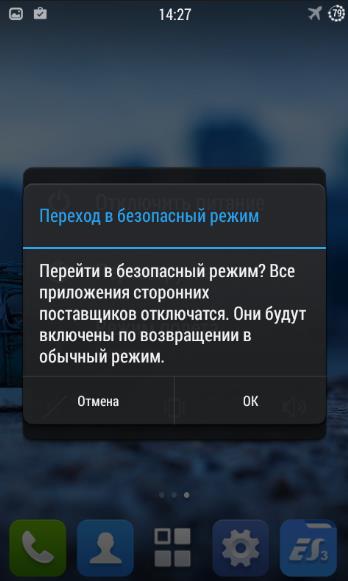
- Загружаем антивирусную программу из Google Play, можем использовать практически любую. Лучше выбирать то приложение, что не требует root-права. Одним из лучших антивирусных сканеров является Dr. Web.
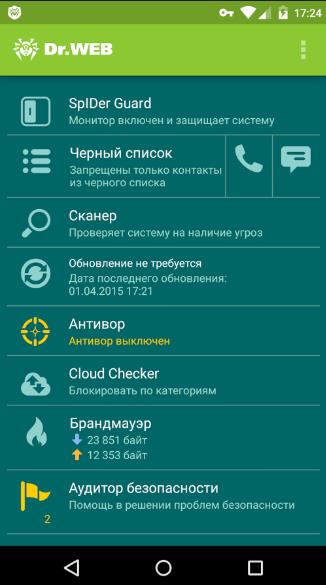
- Запускаем антивирус и начинаем сканирование системы.
- Удаляем все найденные вирусы и перезагружаем телефон в обычном режиме.
Важно! На разных смартфонах способ включения безопасного режима может отличаться. Например, в гаджетах с Android 4.0 и более ранних версиях нужно начать включение телефона привычным способом, а затем зажать регуляторы громкости при появлении логотипа Android.
Приложения
Если смартфон Самсунг или любой другой до сих пор работоспособный, хоть и не обеспечивает должного комфорта работы, имеет смысл просканировать систему антивирусом. Этот способ – упрощённый вариант прошлого. Методика аналогична предыдущей, но не приходится включать безопасный режим.
К сожалению, метод помогает лишь в трети случаев. Всё из-за того, что вирус активно сопротивляется удалению. Может быть, что антивирус не запускается, вирус удаляется, но затем восстанавливается в системе. В крайних случаях доступ к телефону полностью заблокирован. Если столкнулись с чем-то из подобного, придётся использовать прошлый метод.
В остальных случаях вполне рабочим способом может оказаться обычное сканирование Android.
Как почистить телефон от вирусов :
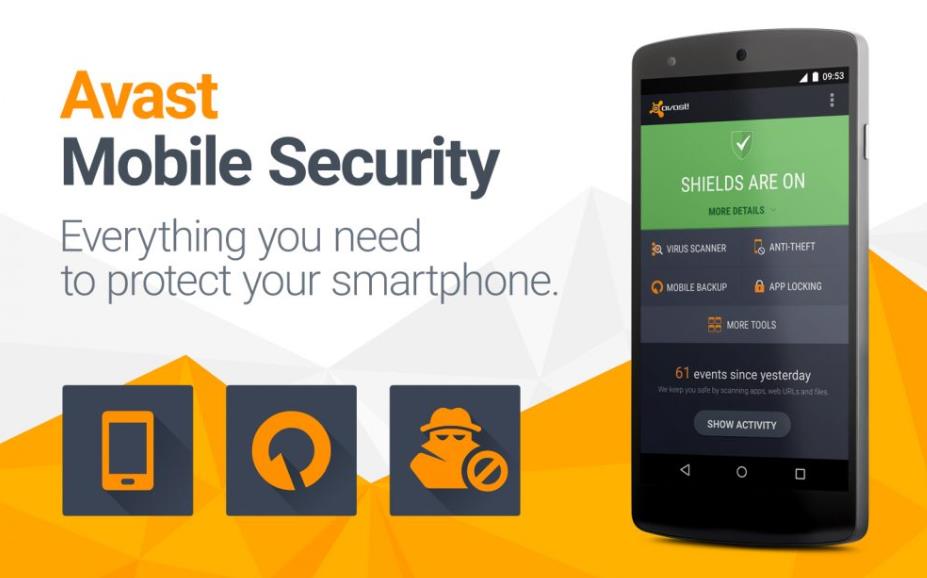
- Переходим в магазин Google и вводим слово «антивирус».
- Выбираем любое приложение: Dr. Web, Avast или другое.
- Устанавливаем антивирус и запускаем сканирование.
- Удаляем все найденные вирусы.
С использованием ПК
Ещё один рабочий способ, как удалить рекламный вирус с Андроид – это подключить смартфон в режиме «USB-накопитель» и просканировать его через ПК. Компьютер распознает устройство в качестве обычной флешки, на которой нет особого труда в удалении вирусов.
Как удалить вирус с Андроида :
- Подключаем телефон с компьютером по USB-кабелю.
- Выбираем на смартфоне режим «USB-накопитель» или «Передача файлов».
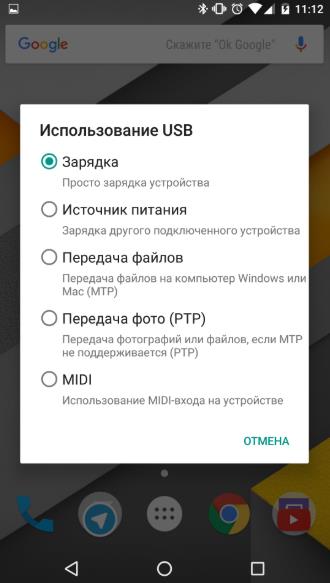
- В разделе «Этот компьютер» на ПК появится один или два новых диска (в зависимости от наличия microSD-карты). Нажимаем ПКМ по новому диску и выбираем «Сканировать выбранные области на наличие вирусов». Название опции может отличаться у разных антивирусов, но догадаться несложно.
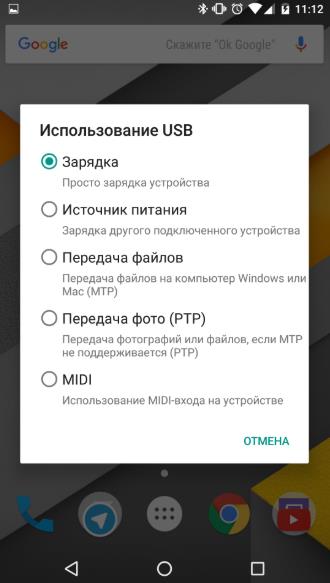
- Добавляем в карантин или удаляем заражённые файлы.
Важно! До начала процедуры лучше сделать бекап. Порой модифицированными оказываются системные файлы. Их удаление приводит к повреждению работы системы.
Дополнительные рекомендации по защите устройства
Чтобы больше не появлялось вопросов, как убрать вирус с телефона Андроид , стоит придерживаться простых принципов защиты:
- Не устанавливать приложения, которым нет доверия. Особенно опасно ставить те приложения, которые размещаются не на Google Play;
- Избегать скачивания опасных файлов и посещения сайтов с сомнительной репутацией;
- Не включать root-доступ к телефону;
- Установить в Android антивирус;
- Своевременно обновлять антивирус и операционную систему;
- Не подключаться к интернету через общественные Wi-Fi-сети.
Всё это убережёт от заражения системы вирусом. Если профилактикой заниматься поздно, с помощью одного из вышеописанных способов вы всегда сможете удалить вирусное ПО. Следуя представленным рекомендациям, больше в систему не проникнут вирусы.
Каким антивирусом пользуетесь вы и что в нём нравится?
Рейтинг статьи 4.3 / 5. Голосов: 3
Пока нет голосов! Будьте первым, кто оценит этот пост.
Поделитесь в социальных сетях!
Источник: tvoykomputer.ru